Eclipse3.5(Galileo)でPHP,JavaScript,Ruby,Python,Perlの開発環境構築
Eclipse 3.4(Ganymede)からの移行
今までLLはEclipse 3.4に各種プラグインを入れて書いていたのですが、Eclipse 3.5を試してみたくなったので、その過程を記録しておきます。
環境はWindows Vista 32bitです。
Apache 2.2, PHP 5.2.9, Ruby 1.8.7, RubyGems 1.3.4, Python 2.5.2, Perl 5.10.0 がインストール済です(Program Filesの中にインストールするのはやめた方がいいと思います)。
Eclipse 3.5のダウンロード
Enabling Open Innovation & Collaboration | The Eclipse Foundationの右上のDownload Eclipseに進みます。

Eclipse for PHP DevelopersのWindows 32bitを選択します。
(Eclipse ClassicからPDTを入れようとすると苦労するのでやめた方がいいです)

ダウンロードを開始します。

適当なディレクトリに展開してインストールが完了します。
日本語化
Ecipseを起動する前にさっさと日本語化してしまいます(必要ない場合はすっとばして構いません)。
Eclipse 日本語化 | MergeDoc Projectから日本語化のプラグインをダウンロードします。
「最新版」と書かれたリンクに進みます。

「Links to HEAD」の「download」からダウンロードを開始します。
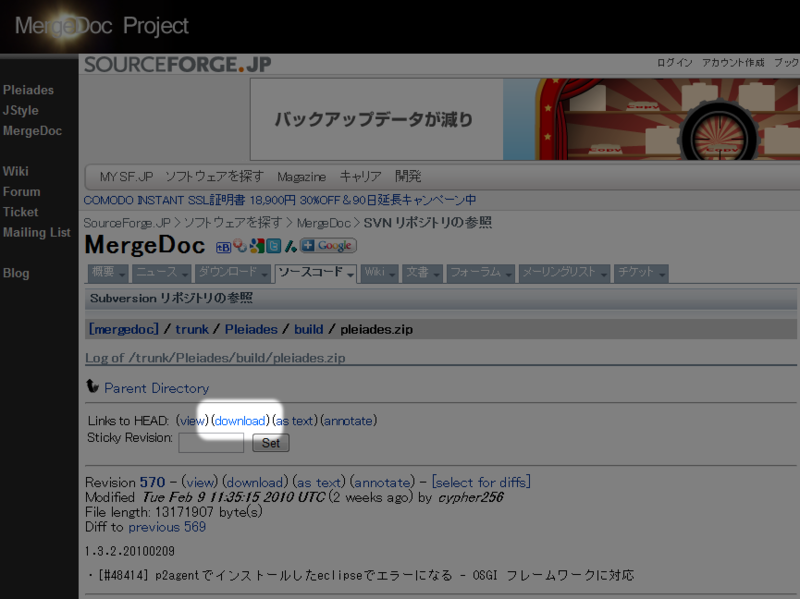
適当なディレクトリに展開し、中にある「plugins」「features」の2つのフォルダをEcipseのディレクトリにコピーして統合します。
eclipse.iniの最後に「-javaagent:plugins/jp.sourceforge.mergedoc.pleiades/pleiades.jar」の一行を追加して完成です。
eclipse.exeをダブルクリックすると日本語化された状態で起動します。
eclipse.exe -clean.cmdというファイルもeclipseのディレクトリにコピーしておいたほうが良いです。後で何度も使います。
Eclipseの設定
このへんはお好みで。「ウィンドウ」>「設定」>「一般」>「ワークスペース」で「テキスト・ファイル・エンコード」を「UTF-8」に。

あとは「一般」>「エディター」>「テキストエディター」で「行番号の表示」をONに、「一般」>「外観」>「色とフォント」>「基本」>「テキスト・フォント」で「MS ゴシック」サイズを「9」に、など。
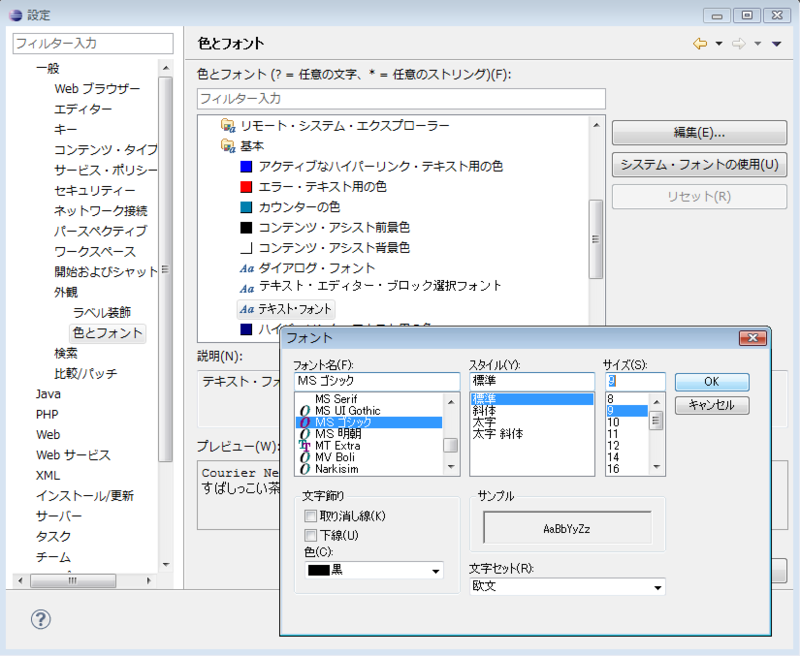
PHPの設定
Xdebug: DownloadsからXdebug 2.0.5の5.2 VC6 (32 bit)をダウンロードしてきます(今回のPHPのバージョンが5.2なので)。そしてPHPのインストールされたディレクトリ内のextフォルダにコピーして、php.iniに以下の記述を加えます。
(PHP 5.3の場合は"zend_extension_ts"でなく"zend_extension"と書きます)
[xdebug] zend_extension_ts="C:\****\ext\php_xdebug-2.0.5-5.2.dll" xdebug.remote_enable=1 xdebug.remote_handler="dbgp" xdebug.remote_mode=req xdebug.remote_host="localhost" xdebug.remote_port=9000 xdebug.remote_log="C:\****\logs\xdebug.log" xdebug.manual_url = http://jp2.php.net xdebug.collect_params = On xdebug.dump.GET = * xdebug.dump.POST = *
xdebug.remote_logにはApacheのlogsフォルダ内を指定しておきます。
Apacheが起動している場合は再起動してください。
Eclipseに戻って、「ウィンドウ」>「設定」>「PHP」>「PHP実行ファイル」で以下のような感じで追加します。
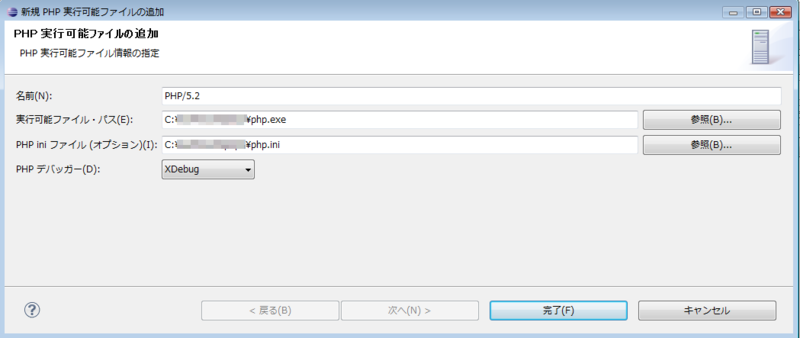
「PHP」>「デバッグ」でPHPデバッガーにXDebugを指定しておきます。

これでPHPの設定は完成です。適当なプロジェクトを作成して実行してみます。

ブレークポイントを置いてデバッグの動作確認もしておきます。

無事に動きました。
Aptanaの設定
JavaScriptやHTML、CSSコーディングのためにAptana Studioのプラグインをインストールします。
「ヘルプ」>「新規ソフトウェアのインストール」で http://download.aptana.org/tools/studio/plugin/install/studio を追加します。

ナビゲーションに従ってインストールが完了したら、一度Eclipseを終了し、-cleanオプション付きで起動し直します(eclipse.exe -clean.cmdをコピーしていた場合はそれをダブルクリックするだけで良いです)。
起動したら「ウィンドウ」>「設定」>「Aptana」>「Startup Page」で始動後に表示しないにチェック。

パースペクティブを切り替えてプロジェクトを作ってみます。
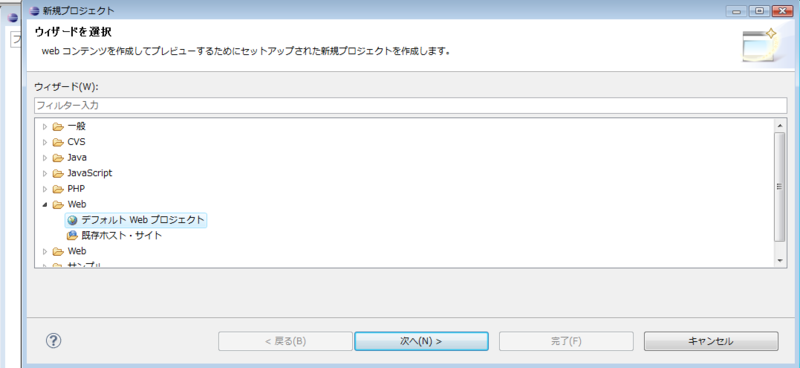
JavaScriptライブラリーのインポートについて訪ねられますので必要ならインストールしておきます。
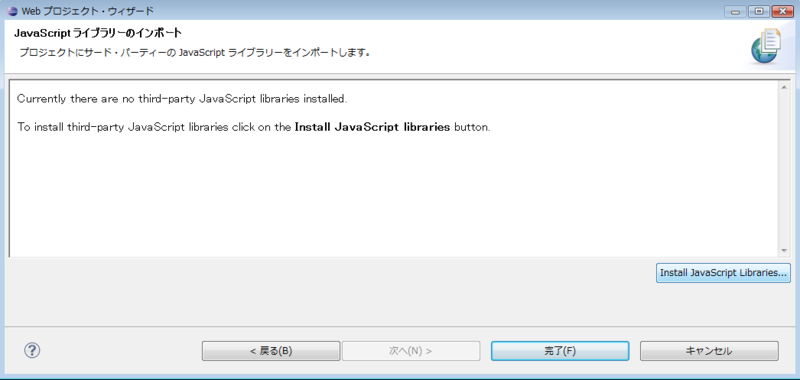
今回はとりあえずjQuery 1.3.2だけにしておきます。


インストールが終わったらEclipseを終了し、-cleanオプション付きで起動します。
再びプロジェクトの作成からやり直します。今度はjQueryが選択出来るようになっています。

jQueryのサンプルを含んだプロジェクトができました。

今後.jsファイルはAptana JS エディターで編集したいので、「ウィンドウ」>「設定」>「一般」>「エディター」>「ファイルの関連付け」で.jsファイルをAptana JS エディターに関連付けておきます。
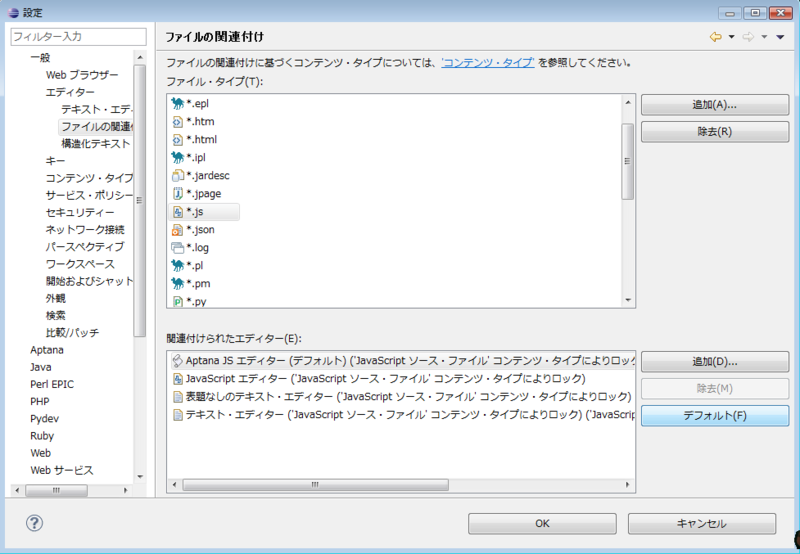
Rubyの設定
「ヘルプ」>「新規ソフトウェアのインストール」で http://download.aptana.com/tools/radrails/plugin/install/radrails-bundle を追加します。
「項目をカテゴリー別にグループ化」のチェックを外し、「Ruby 開発ツール」のみを選択します。

インストールが完了したらEclipseを終了して-cleanオプション付きで起動します。
少し経つとgemの自動インストール画面が開きます。必要なモジュールをgemで勝手にインストールしてくれます(初めて利用する場合はもっとたくさんのモジュールが表示されるはずです)。

必要なgemのインストールが終わったら「ウィンドウ」>「設定」>「Ruby」以下、必要なパスを入力していきます。
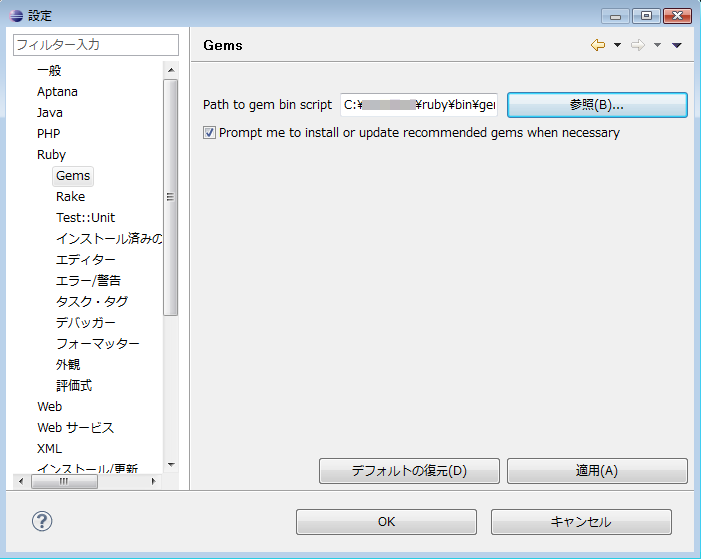


設定が完了したら、適当なプロジェクトを作成して実行してみます。

デバッグの動作確認もしてみます。

ruby-debug-ideが古いっぽいです。さっき自動でインストールされた方は問題ないですが私の場合は自分でアップデートする必要がありそうです。
しかし >gem install ruby-debug-ide とか打ってもエラーが出てインストールに失敗してしまいます。色々ググったところ、ruby\lib\ruby\1.8\i386-mswin32\config.hの一行目を以下のように書き換えて、ruby-debug-baseからインストールすると良いとのこと。
修正前
#if _MSC_VER != 1200 #error MSC version unmatch: _MSC_VER: 1200 is expected.
Pythonの設定
「ヘルプ」>「新規ソフトウェアのインストール」で http://pydev.org/updates を追加します。
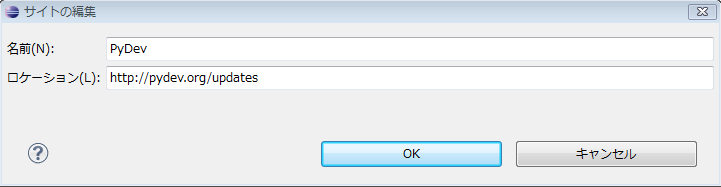
PyDevの方にチェックを入れてインストールします。
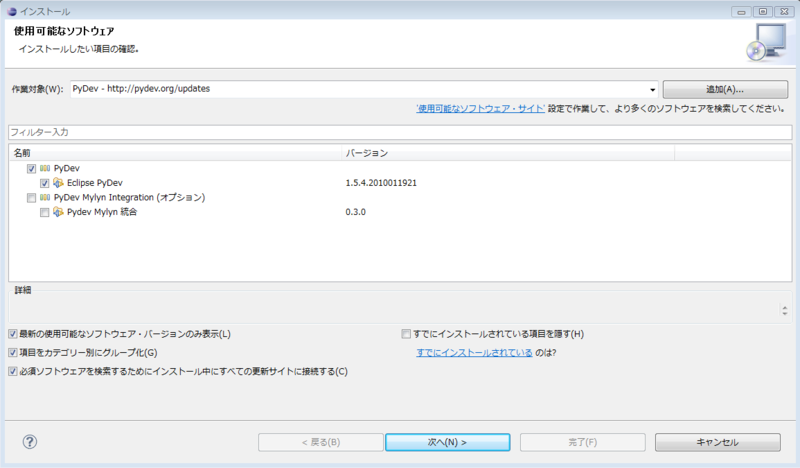
インストールが完了したらEclipseを終了して-cleanオプション付きで起動します。
起動したら「ウィンドウ」>「設定」>「Pydev」>「インタープリター - Python」で新規にPythonのパスを指定。
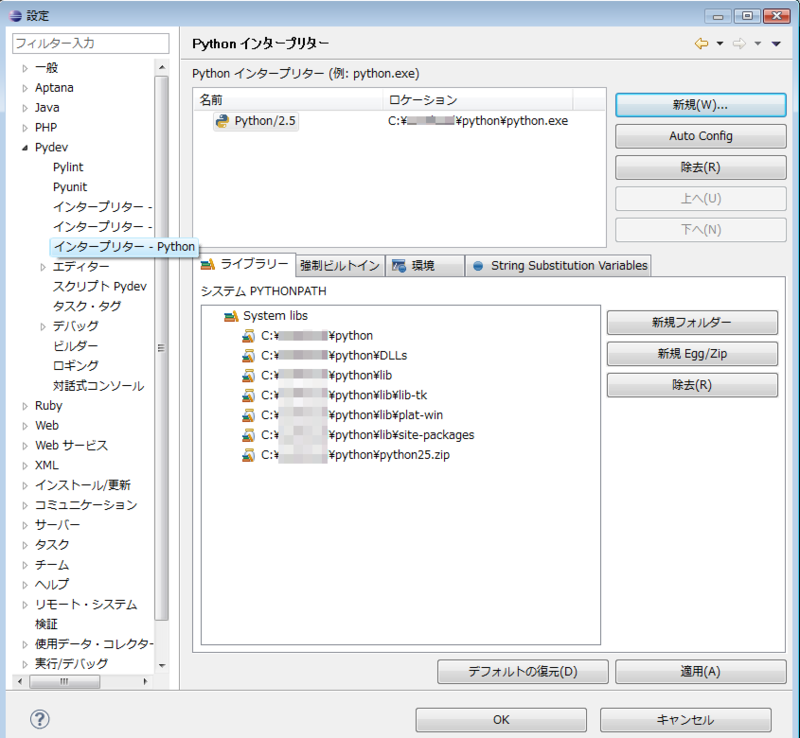
パースペクティブを切り替えて、適当なプロジェクトを作成して実行してみます。
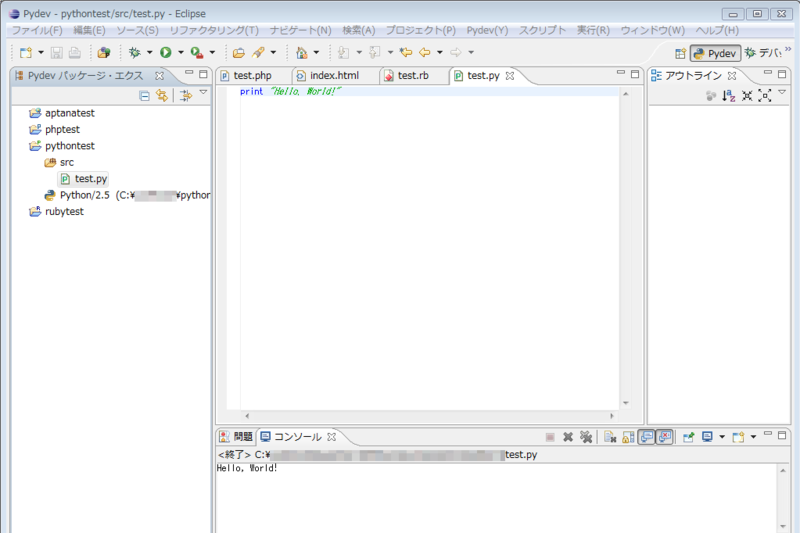
デバッグの動作確認もしてみます。

コンソールに何かwarningが出てますがまあいいでしょう。
Perlの設定
「ヘルプ」>「新規ソフトウェアのインストール」で http://e-p-i-c.sourceforge.net/updates/ を追加します。
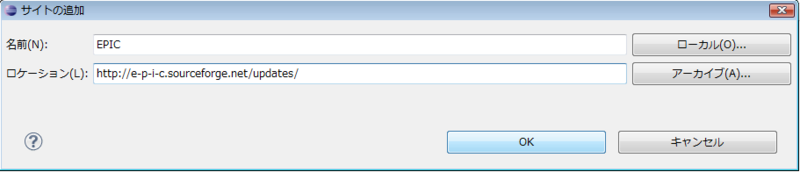
EPICにチェックを入れてインストールします。
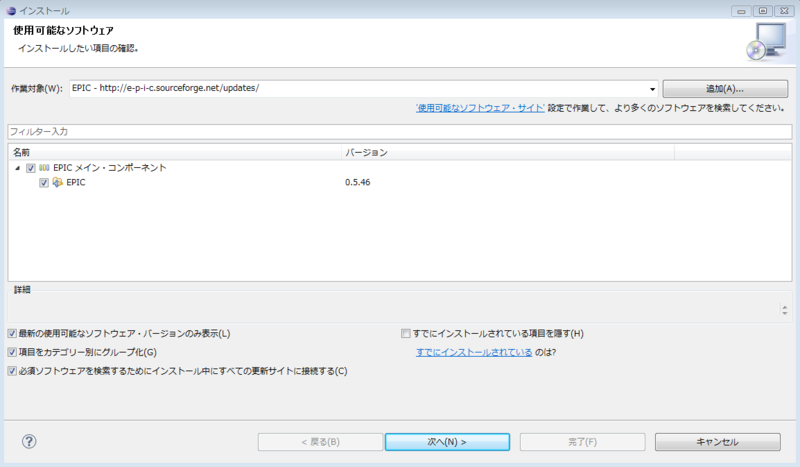
インストールが完了したらEclipseを終了して-cleanオプション付きで起動します。
起動したら「ウィンドウ」>「設定」>「Perl EPIC」でPerl 実行ファイルのパスを指定。
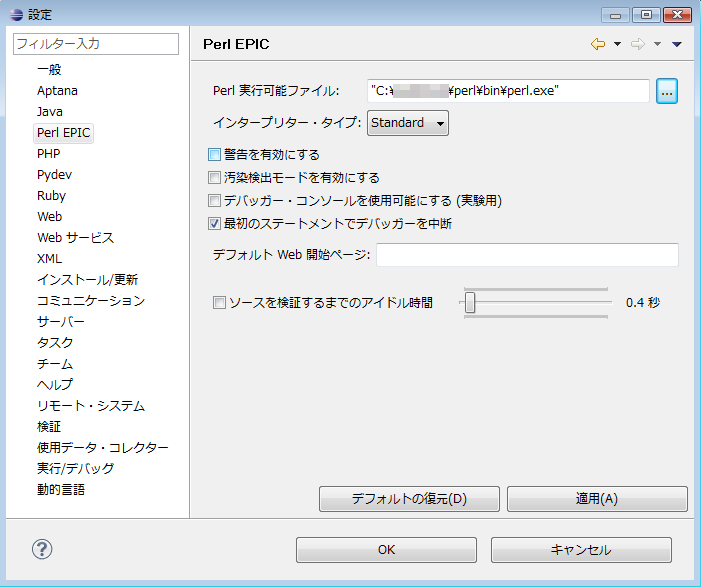
パースペクティブを切り替えて、適当なプロジェクトを作成して実行してみます。

デバッグの動作確認もしてみます。
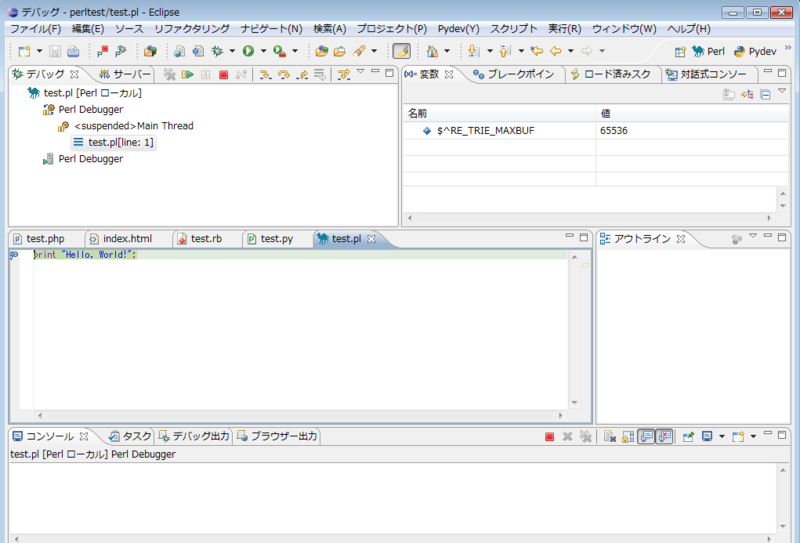
無事に動きました。
参考にさせて頂いたサイト様
- http://modern-magic.net/blog/2009/12/xmapp-eclipse-pdt-xdebug%E3%81%A7%E5%BF%AB%E9%81%A9%E3%81%AAphp%E9%96%8B%E7%99%BA%E7%92%B0%E5%A2%83%E3%82%92%E4%BD%9C%E3%82%8B/
- Ruby、Rails開発環境構築 Eclipse3.5 + Aptana Studio2.0 + RadRails 2.0 日本語化 - WEBぷろぐらま〜 システム開発エトセトラ
- NetBeans6.8でFastDebuggerがインストールできない | 超ド素人のRuby on Rails挑戦日記
- Eclipse で PyDev を使う - えこ日記
- EclipseでPerlをやる(EPIC) - guri_2::perlメモ - Hatena::Group::Perl
